10 Utili opzioni che è possibile configurare nell'interfaccia Web del router

Il router wireless ha una varietà di opzioni utili che è possibile configurare. Questi sono praticamente nascosti: non sapresti che queste funzionalità esistano a meno che non stiate scavando attraverso le pagine di configurazione del router. Ma vale la pena di saperlo.
Ricorda che i router diversi hanno opzioni diverse. Potresti non avere tutte le opzioni elencate qui sul tuo router. Le opzioni saranno anche in luoghi diversi con nomi diversi.
Accesso all'interfaccia Web del router
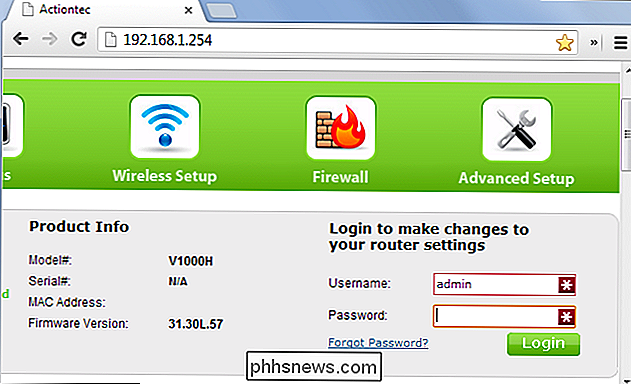
CORRELATO: Come trovare l'indirizzo IP del router su qualsiasi computer, smartphone o tablet
La stragrande maggioranza di i router dispongono di pagine di configurazione basate sul Web a cui è possibile accedere nel browser Web purché si trovi sulla stessa rete locale del router. Per accedere all'interfaccia web del tuo router, devi prima trovare l'indirizzo IP locale del tuo router. In generale, puoi semplicemente aprire le impostazioni per la tua connessione di rete e cercare la voce "gateway predefinito", "gateway" o "router", ma se hai problemi, consulta la nostra guida per trovare l'indirizzo IP del router su qualsiasi computer, smartphone o tablet.
CORRELATI: Come accedere al router se si dimentica la password
Una volta ottenuto l'indirizzo IP, è sufficiente digitare nella barra degli indirizzi del browser e premere Accedere. Sulla maggior parte dei router, ti verrà chiesto di accedere con la combinazione di nome utente e password. Se non li conosci, o non li hai mai modificati, probabilmente il tuo router utilizza le sue credenziali predefinite. Controlla il manuale del tuo router o esegui una ricerca sul web per il suo numero di modello e "password predefinita". Se hai precedentemente cambiato la password e non riesci a ricordarla, puoi ripristinare la password del router al valore predefinito.
Una volta Dopo aver effettuato l'accesso, è ora possibile sfogliare le pagine di amministrazione basate sul Web del router e configurarne le impostazioni.
Vedi chi è connesso
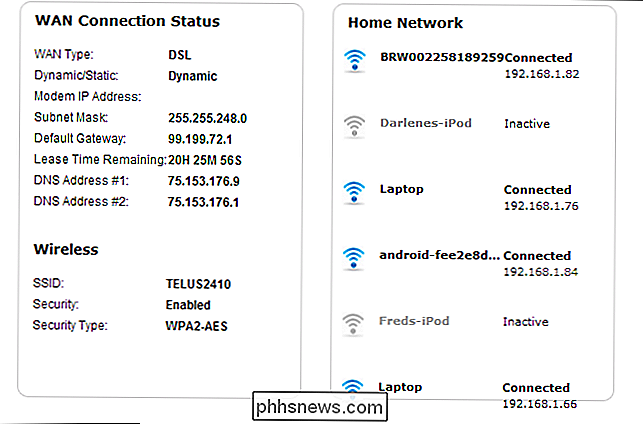
CORRELATO: Come vedere chi è connesso alla rete Wi-Fi
Il router probabilmente fornisce un modo per vedere chi è connesso alla tua rete wireless. Di solito è possibile trovare questa opzione in una pagina di stato generale o nella sezione wireless, e la funzione verrà denominata "host list", "dispositivi connessi" o simili.
Se si assegnano nomi significativi ai propri dispositivi e computer , questo ti aiuterà a verificare che siano collegati solo i dispositivi approvati.
Le pagine di amministrazione del router mostrano anche altre informazioni sulla connessione Internet, incluso il tuo indirizzo IP esterno (quello che vede Internet), le opzioni di sicurezza wireless e altro.
Canale wireless
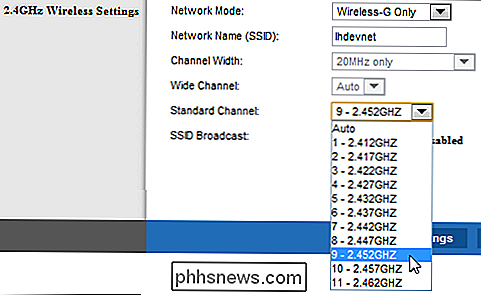
CORRELATO: Come ottenere un segnale wireless migliore e ridurre le interferenze di rete wireless
È possibile modificare una varietà di impostazioni di rete wireless nell'interfaccia web del router, incluso il suo canale wireless. La modifica del canale wireless del router può velocizzare il Wi-Fi. Se molte altre reti wireless nella tua zona utilizzano lo stesso canale wireless, le interferenze causeranno una connessione più lenta.
Prima di cambiare il tuo canale wireless, usa qualcosa come Wi-Fi Analyzer per Android o l'utilità inSSIDer per Windows. Esamineranno le reti nell'area locale e troveranno il miglior canale wireless con la minore interferenza.
Estendi una rete esistente
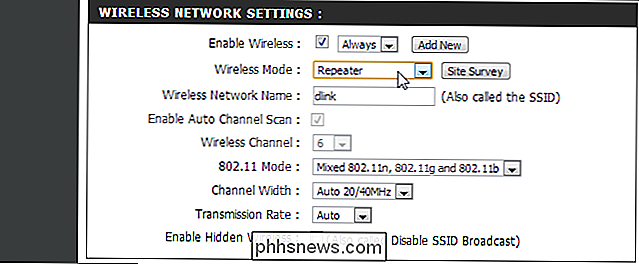
CORRELATO: Come estendere la tua rete Wi-Fi con punti di accesso semplici
Se è necessario creare una rete wireless che copre un'ampia area, un router potrebbe non essere sufficiente. Mentre è possibile utilizzare strumenti progettati per estensori di tipo job o reti mesh, è anche possibile utilizzare più router wireless se si dispone di extra in giro. Ma non necessariamente vuoi creare reti wireless separate per ogni singolo router. Con la funzione di ripetizione presente su molti router, è possibile far sì che il router si unisca alla rete principale, funzionando come ripetitore per quella rete. Ciò consente di creare una grande rete Wi-Fi da molti router diversi.
Qualità del servizio
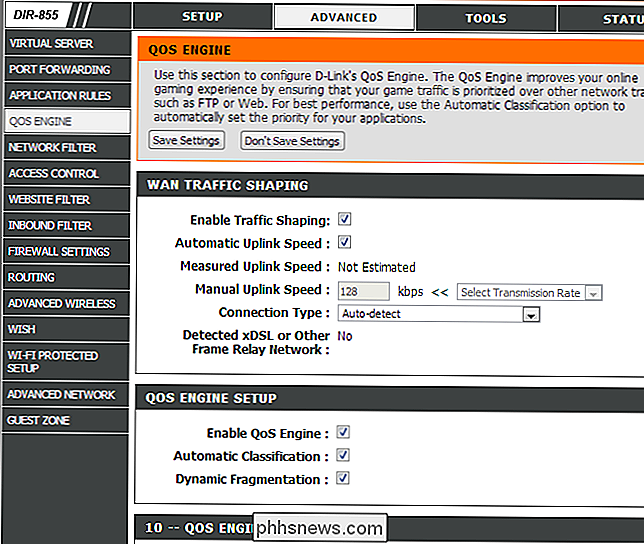
CORRELATO: Come utilizzare la Qualità del servizio (QoS) per ottenere Internet più veloce quando ne hai veramente bisogno
Molti router contengono la qualità del servizio, o QoS, funzionalità. QoS dà la priorità al traffico per offrirti un'esperienza migliore. Ad esempio, QoS può ridurre la larghezza di banda della rete disponibile per i trasferimenti BitTorrent e dare la priorità alle pagine Web, evitando che i trasferimenti BitTorrent rallentino la navigazione sul Web. Ciò è particolarmente utile se si dispone di una rete con più persone e si desidera impedire a una mela cattiva di rallentare l'intera rete. Le funzionalità di QoS sono spesso abbastanza configurabili, quindi potresti anche essere in grado di dare la priorità alle connessioni di rete di un computer rispetto ad altre.
DNS dinamico
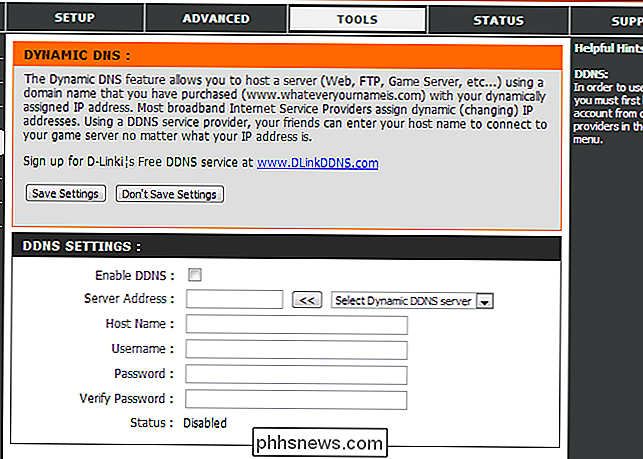
CORRELATO: Come accedere facilmente alla rete domestica da qualsiasi luogo con DNS dinamico
Se stai ospitando una sorta di server sul tuo computer, dovrai essere in grado di collegarti a quel computer da Internet. Tuttavia, molti ISP assegnano indirizzi IP dinamici che cambiano regolarmente. Il DNS dinamico aggira questo problema assegnando un indirizzo speciale come yourcomputer.service.com al tuo computer. Ogni volta che il tuo indirizzo IP esterno cambia, il router effettuerà il check-in con il servizio DNS dinamico e aggiornerà l'indirizzo IP associato a yourcomputer.service.com, quindi sarai sempre in grado di collegarti al tuo computer.
I router in genere hanno Pagine DNS dinamiche o DDNS in cui è possibile configurare questa funzione. Devi creare un account con un servizio supportato e scegliere un nome host per primo: controlla la pagina DDNS del tuo router per un elenco di servizi supportati, quindi consulta la nostra guida per configurare tutto.
Port Forwarding, Port Triggering, DMZ e UPnP
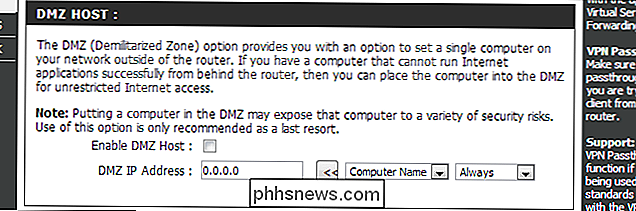
CORRELATI: Ho bisogno di un firewall se ho un router?
A causa del modo in cui funziona la traduzione degli indirizzi di rete (NAT), i router bloccano il traffico in entrata per impostazione predefinita. Se si desidera configurare un computer come server o utilizzare altri servizi che richiedono connessioni in entrata, ad esempio trasferimenti di file peer-to-peer o alcune forme di VoIP, potrebbero essere necessarie queste connessioni in ingresso.
I router forniscono una varietà di modi per abilitare questo. È possibile inoltrare le porte in modo che le connessioni in ingresso su queste porte vengano sempre inviate a un determinato computer. È possibile impostare l'attivazione della porta, in modo che il port forwarding venga automaticamente abilitato ogni volta che un programma apre una connessione su una determinata porta. È possibile utilizzare una zona demilitarizzata (DMZ) per inviare automaticamente tutte le connessioni in entrata sulla rete a un singolo computer. UPnP è anche generalmente abilitato di default. UPnP consente ai programmi di inoltrare le proprie porte su richiesta, anche se non è molto sicuro.
Se stai configurando il port forwarding o una DMZ, dovresti anche considerare di assegnare un indirizzo IP statico in modo che l'indirizzo IP del computer interno vince cambiare e infrangere le tue regole di port forwarding Tutte queste opzioni e altre sono disponibili nell'interfaccia Web del tuo router.
Imposta un server DNS su rete
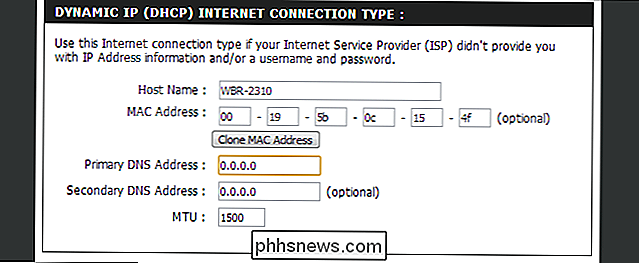
Puoi cambiare il server DNS per l'intera rete sul router. Questo ti permette di abilitare i controlli parentali per ogni dispositivo sulla tua rete, o semplicemente farli usare un server DNS più veloce. Esistono molti motivi per cui potresti voler utilizzare un server DNS di terze parti.
Controllo genitori, blocco del sito web e pianificazione degli accessi
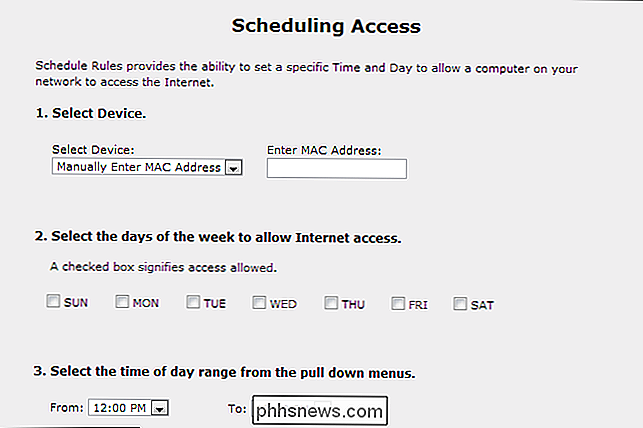
CORRELATI: 4 modi per impostare i controlli parentali sulla rete domestica
I router contengono spesso funzioni di controllo parentale, che consentono di bloccare determinati tipi di traffico o siti Web specifici. Potresti anche essere in grado di controllare i tempi in cui l'accesso a Internet è disabilitato, impedendo ai tuoi figli di utilizzare Internet alle 3 del mattino. Su alcuni router, potresti persino essere in grado di configurarlo su una base per computer, limitando solo determinati computer. Anche se il tuo router non contiene i controlli parentali, puoi comunque impostare il controllo genitori modificando il tuo server DNS su OpenDNS, come menzionato sopra.
Riavvia il tuo router
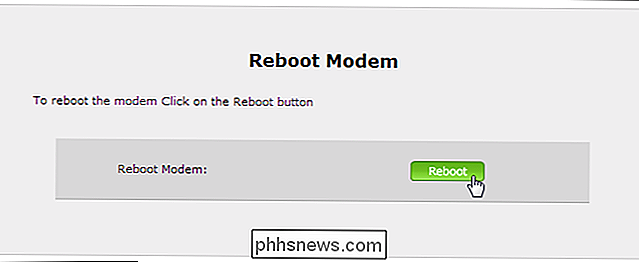
A volte, il riavvio del router può aiutare a risolvere i problemi di rete. Puoi farlo scollegando il router o premendo un pulsante su di esso, ma il router potrebbe trovarsi in una posizione difficile da raggiungere.
Solitamente troverai un comodo pulsante per riavviare il router da qualche parte sulla sua configurazione pagine, in modo da poter ripristinare il router senza nemmeno alzarsi.
Per utenti esperti: firmware per router di terze parti
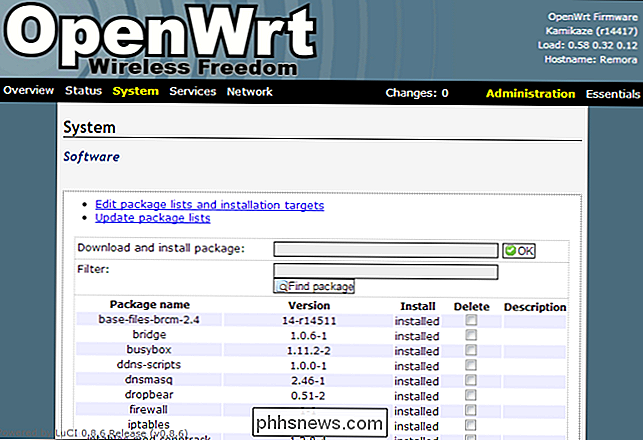
Se si desidera ottenere di più dal router, è possibile installare una serie di firmware per router di terze parti. Avrai bisogno di un router supportato da questi firmware, quindi non è per tutti. In effetti, se si desidera veramente utilizzare questi firmware router, è necessario tenerne conto quando si acquista un router e assicurarsi che sia compatibile.
I firmware dei router più diffusi includono DD-WRT, Tomato e OpenWRT. Questi firmware forniscono tutte le opzioni aggiuntive che normalmente non si otterrebbero sul router. In particolare, OpenWRT è una distribuzione Linux completamente integrata con un gestore di pacchetti, che consente di accedere a una shell Linux e installare software sul router, consentendo in pratica di utilizzarlo come server sempre attivo ea bassa potenza.
Abbiamo coperto tutto ciò che puoi fare con le pagine di amministrazione basate sul web del tuo router. Sentiti libero di dare un'occhiata all'interfaccia web del tuo router e vedere tutte le opzioni che puoi configurare. È inoltre possibile consultare il manuale del router per informazioni specifiche sul modello del router.

Come aggiungere un'applicazione al menu di avvio rapido in Windows
La barra di avvio veloce, che è stata rimossa in Windows 7, può essere aggiunta alla barra delle applicazioni in Windows 7, 8, e 10. Puoi anche aggiungere tutti i programmi che desideri alla barra Avvio veloce e ti mostreremo come. CORRELATI: Come riportare la barra di avvio veloce in Windows 7, 8 o 10 Ti mostreremo come aggiungere programmi alla barra Avvio veloce in Windows 10 utilizzando un'opzione nel menu Invia a per inviare un collegamento alla barra Avvio veloce.

Come disattivare tutta la pubblicità incorporata di Windows 10
Windows 10 ha un sacco di pubblicità incorporata. Non si tratta solo dell'offerta di aggiornamento gratuito: anche se acquisti un nuovo PC dotato di una licenza di Windows 10 o spendi $ 200 per una copia di Windows 10 Professional, vedrai annunci nel tuo sistema operativo. Tuttavia, è possibile disabilitarne molto.



